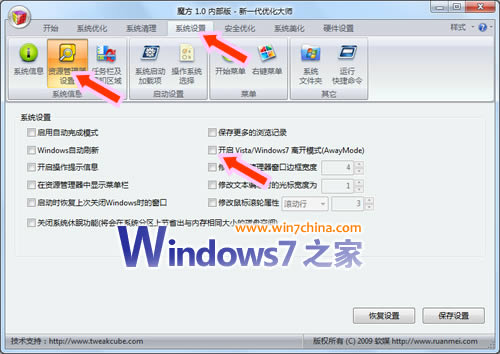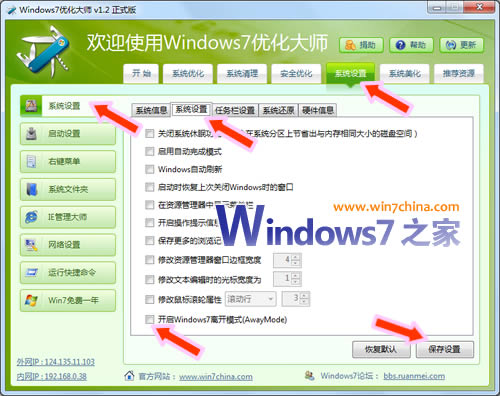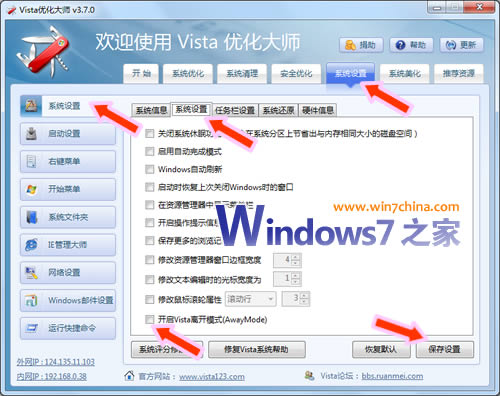經過幾天的測試後發現,Windows 7用戶反映的情況確實存在,但並沒有達到“頻繁”的情況。同時,也並非是迅雷或快車搶了帶寬。(即便是搶了帶寬,表現的形式也是頁面打開慢,而非是掉線),尋找問題的原因過程中,我們認為是Windows 7系統對於網卡的電源管理的默認設置造成的。
下面,就以Windows7系統為例來調整一下這個設置,Vista下一樣——
在Windows7的控制面板中,右鍵單擊“本地連接”(如果您用的是無線網絡,就在“無線網絡連接”處右鍵),在彈出的菜單中選擇“屬性”,(如圖1:無線網絡連接的屬性)。
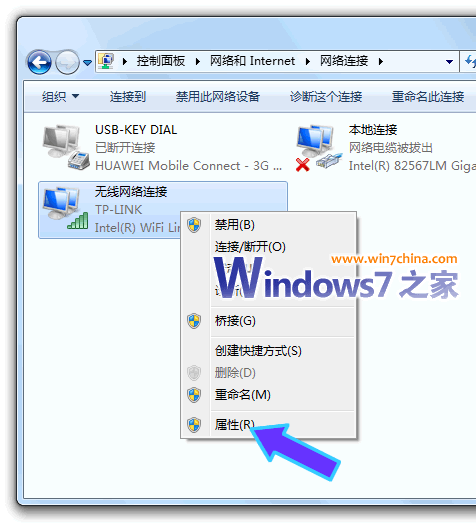
此時,系統將出現“無線網絡連接 屬性”對話框,點擊其中的“配置”按鈕(如圖2)。
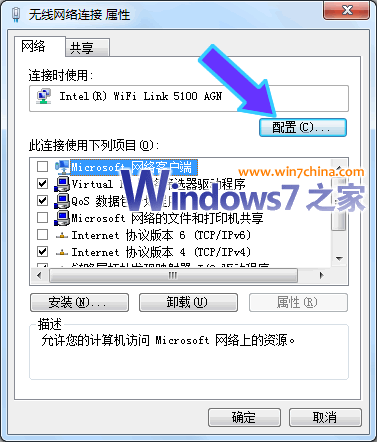
隨後,系統即打開網卡屬性窗口。在這個新窗口中切換到“電源管理”選項,取消Windows7系統默認勾選的“允許計算機關閉此設備以節約電源”(如圖3)。
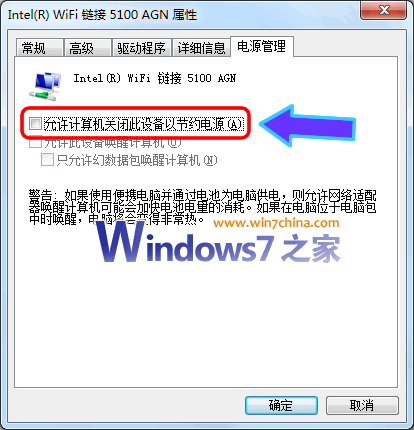
修改完畢後,保存設置退出即可。
注意:本文只是針對掉線提出的一個解決方法,並不是說在Windows7系統下掉線都是統對網卡的電源管理造成的。
當然,解決這個的方法還有另外一個,就是設置Windows7或者Vista系統的離開模式(AwayMode),這個模式和休眠、睡眠還不一樣,電腦在睡眠的時候還會開著網卡,這樣,就可以最省電的通宵下載資源了。
搞定Windows7和Vista系統的方法很簡單,用到軟媒的下面的一個軟件即可。
Vista系統:使用Vista優化大師,或者新一代的優化大師——魔方
Windows7系統:使用Windows7優化大師,或者新一代的優化大師——魔方
魔方的使用方法很簡單,截圖如下:
如果您還沒試用最新一代的魔方,那麼,用Windows7優化大師打開Windows7系統的離開模式的操作截圖如下:
Vista優化大師 打開Vista系統的離開模式的操作截圖如下:
當然,軟媒推薦大家使用全新的優化大師新一代:魔方,采用C++編寫,性能和效率比優化大師系列提高了幾十倍。